Pokud máte nový počítač a potřebujete do něj přenést program POHODA, stačí provést několik jednoduchých kroků.
Přenos síťové verze POHODA NETx je složitější o správné nastavení sítě, postup přenosu hlavní stanice je totožný s jednolicenční variantou.
Návod je určen pro migraci všech variant základní řady POHODA (MDB).
Migrace produktů POHODA SQL a POHODA E1 vyžaduje znalost problematiky sítí, serverů a SQL, proto ji raději svěřte certifikovaným technikům nebo obchodním partnerům.
Samotný přenos sestává ze tří částí:
-
Získání dat z původního programu POHODA
-
Instalace programu POHODA na nový počítač
-
Načtení původních dat do nově nainstalovaného programu POHODA
Kompletní postup naleznete také ve videonávodu:
Jak přenést program POHODA na nový počítač?
Získání dat z původního programu
Otevření datové složky
Nejprve otevřete Datovou složku programu POHODA na starém počítači.
To lze provést dvěma způsoby.
-
Pokud POHODA na původním PC stále funguje, spusťte program a otevřete agendu Soubor/Účetní jednotky.
Dále pokračujte volbou Databáze/Otevřít datovou složku.
-
Jestliže program POHODA nelze spustit, klikněte na ikonu POHODA na ploše pravým tlačítkem myši a vyberte volbu Otevřít umístění souboru.
V otevřené složce najděte zástupce s názvem DATA.lnk (koncovka může být skrytá) a otevřete jej, otevře se Datová složka.
Jestliže se zde zástupce DATA.lnk nenachází, jsou aplikační a datová složka totožné, pokračujte dalším krokem.
Kopírování dat
V otevřené datové složce najděte složky:
-
Data - nejdůležitější složka, obsahuje účetní jednotky a další nastavení programu
-
Dokumenty - zde mohou nacházet různé naskenované dokumenty, obrázky a další doplňující data (pokud je používáte).
-
Tisk - složka obsahuje upravené tiskové sestavy a exporty sestav, pokud byly takové soubory vytvořeny.
-
XML - obsahuje vyexportované XML věty pro Finanční správu, ČSSZ a další instituce.
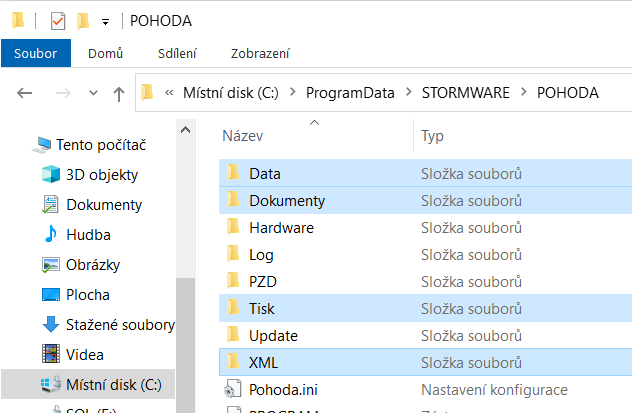
U zmíněných složek ověřte, zda mají nějakou velikost (prázdné složky není nutné kopírovat) a zkopírujte je na externí disk, flashdisk nebo je jakýmkoliv způsobem zpřístupněte v novém počítači.
V případě že starý PC nefunguje a nelze data získat jiným způsobem, můžete použít zálohy účetních jednotek, avšak načítání bude složitější.
Deaktivace a síťová verze NET
Jestliže je POHODA spuštěná, použijte povel Nápověda/Deaktivovat, čímž se uvolní licence na Aktivačním serveru.
Deaktivaci je také možné vynechat, provede se v rámci aktivace na novém počítači.
Pokud používáte síťovou verzi POHODA NETx, deaktivujte a odinstalujte síťové klienty.
Instalace programu POHODA na nový počítač
Stažení instalátoru
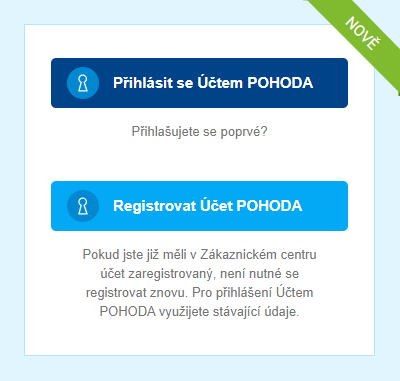
Na přihlašovací stránce účtu POHODA zadejte zaregistrovaný email a heslo.
Heslo lze pomocí odkazu Zapomněl/a jsem heslo obnovit, pokud bylo zapomenuto.
Jestliže registrovaný email neznáte, nefunguje nebo k němu nemáte přístup, kontaktujte
Pokud ještě nemáte vytvořenou registraci, pokračujte tlačítkem Registrovat účet POHODA.
Po úspěšném přihlášení klikněte v pravo na tlačítko Instalační soubory ke stažení.
Na otevřené stránce naleznete instalační soubory zakoupených produktů.
V sekci Plná instalace u produktu POHODA klikněte na tlačítko Stáhnout, dojde ke stažení instalačního souboru, případně určete, kam se má soubou uložit.
Zde se také všimněte, zda již existuje vyšší verze v sekci Aktualizace (porovnejte jednotlivá čísla Release).
V sekci Licence/Produkty naleznete aktuální licenční číslo, které vložíte do průvodce instalací.
Instalace
Stažený soubor otevřete, spustí se průvodce instalací Ekonomického systému POHODA.
Kompletní postup instalace je popsán ve FAQ Jak mám nainstalovat nebo přeinstalovat program POHODA?
Načtení původních dat do nově nainstalovaného programu POHODA
Aktivace a aktualizace
Spusťte program POHODA a proveďte Aktivaci produktu, která se v zápětí nabídne.
Pokud je počítač připojen k internetu, stačí v průvodci klikat na tlačítko Další, aktivace se provede automaticky.
Aktivaci je možné přeskakovat pomocí tlačítka Storno až po dobu 30 dnů, v průvodci se zobrazuje zbývající doba.
Pokud se podařilo produkt aktivovat, klikněte v Průvodci zavedením účetní jednotky na tlačítko Storno.
Poté můžete stáhnout malou aktualizaci (pokud existuje) povelem Nápověda/Aktualizovat.
Doporučujeme vždy používat nejnovější verzi, kvůli verzování databází, viz níže.
Aktualizace se nainstaluje po příštím spuštění programu, program vypněte a znovu zapněte.
Hromadný převod databází
Po dalším spuštění a provedené aktualizaci se opět otevře Průvodce zavedením účetní jednotky.
-
V sekci B. PŘEVOD EXISTUJÍCÍCH DAT označte volbu Hromadný převod databází.
-
Na druhé straně průvodce pokračujte trojtečkou na konci řádku vyvoláte vyběr složky, najděte složku Data přenesenou z původního PC.
-
Třetí strana nabídne import nastavení programu, práv a tiskových sestav (pokud se vedle složky Data nachází složka Tisk, doplní se cesta k ní automaticky).
-
Na čtvrté straně lze zvolit jednotky, které budou naimportovány.
Jestliže některou z jednotek nelze označit, byla vytvořena v novější verzi, bude tedy nutné průvodce ukončit a program nejprve aktualizovat na stejnou nebo novější (nejlépe nejnovější) verzi.
-
Tlačítko Další spustí import vybraných jednotek.
-
Pokud jsou databáze Úplně zabezpečeny (vlastním heslem), je nutné heslo zadat do dialogového okna.
-
Na poslední straně je zobrazen log, kde jsou data o průběhu importu.
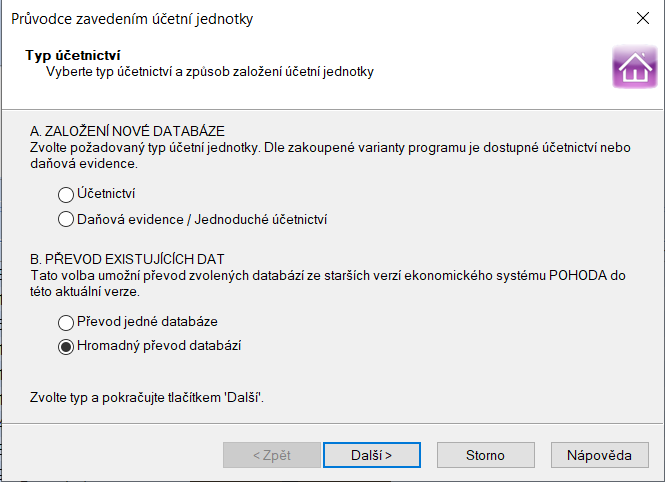
Po úspěšném importu použijte povel Databáze/Otevřít datovou složku.
Jako poslední krok zkopírujte do otevřené složky zbývající dvě přenášené složky, tedy Dokumenty a XML.
Pokud používáte síťovou verzi POHODA NETx, proveďte ještě instalaci klientských stanic:
Jak mohu nainstalovat síťového klienta?
Načtení jednotlivých záloh
Jestliže máte pouze zálohy účetních jednotek, nelze provést hromadný import, bude nutné jednotky načíst postupně.
-
V průvodci zavedením účetní jednotky vyberte v sekci B. PŘEVOD EXISTUJÍCÍCH DAT volbu Převod jedné databáze
-
Na další straně vyberte pomocí tlačítka Procházet jednu ze záloh a načtěte ji.
-
Po úspěšném importu jednotky vyvolejte v agendě Soubor/Účetní jednotky nový záznam (klávesa Insert nebo Záznam/Editace/Vložit) a pokračujte načtením další účetní jednotky dle bodu 1.
-
Jakmile budou načteny všechny účetní jednotky, jednu z nich otevřete.
Povelem Soubor/Zálohování/Načíst globální zálohu vyvoláte průvodce načtením databáze globálních dat (GlobalData_Záloha.zip) databáze obsahuje pouze Úkoly, upozornění a překlady textů.
Pokud takové agendy nepoužíváte, není nutné zálohu načítat.
-
Pokud máte soubory upravených tiskových sestav (*.rph), lze je nahrát do složky Tisk/Copy a navést je do stromu tiskových sestav, v opačném případě pokračujte dalším bodem.
V agendě Soubor/Účetní jednotky použijte povel Databáze/Otevířt datovou složku, kde otevřete ještě složku Tisk.
Zde vytvořte novou složku s názvem Copy a otevřete ji.
Do složky zkopírujte potřebné *.rph soubory.
Nyní se vraťte do programu POHODA, otevřete některou účetní jednotku.
-
Povelem Soubor/Zálohování/Načíst systémovou zálohu vyvoláte průvodce načtením systémové databáze PohodaSys. Databáze obsahuje nastavení přístupových práv, hardware, mServer, seznam firem a vazby na tiskové sestavy.
Zvolte načíst ručně zvolený záložní soubor a najděte nejnovější soubor PohodaSYS_Záloha systému.zip.
V případě, že takové nastavení nepotřebujete, zálohu není nutné načítat.
-
Jestliže se upravená tisková sestava nenabízí ve stromu sestav, pravděpodobně nebyla v záloze zavedena, nebo je špatně zařazena, v tom případě ji lze navést ručně.
Ve složce Copy (bod 5) zjistěte název souboru tiskové sestavy bez koncovky .rph a zapamatujte si jej nebo zkopírujte do schránky (Ctrl + C).
Otevřete agendu, do které sestava patří, použijte povel Soubor/Tiskové sestavy a ve stromu sestav vyberte sestavu, ze které upravená sestava vychází.
Vpravo nahoře klikněte na tlačítko se zeleným plus +.
Vymyslete název ve stromu a název při tisku, do pole Název souboru vložte název souboru ze složky Copy a potvrďte OK, tím je sestava navedena.
Tlačítkem Náhled ověříte funkčnost.